Šis raksts parāda, kā GIMP padarīt attēla fonu caurspīdīgu.
Caurspīdīga attēla veidošana GIMP
Kā padarīt attēla fonu caurspīdīgu? To var panākt, noņemot attēla fonu un saglabājot priekšplānā tikai nepieciešamos elementus. Attēlu rediģēšanā attēla fona noņemšana ir viena no visbiežāk veiktajām darbībām.
Kad fons ir caurspīdīgs, tas iegūst jaunā attēla krāsu un detaļas. Piemēram, caurspīdīga attēla uzlikšanai virs dzeltenā attēla būs dzeltens fons.
Vienkrāsaina fona noņemšana
Ja mērķa attēlam ir vienkrāsains fons, fona noņemšana būs vieglāka.
Šai demonstrācijai esmu izveidojis šādu attēlu. Attēls ir diezgan vienkāršots. Tajā ir divi apļi, viens iekšpusē, virs plakanas krāsas fona.
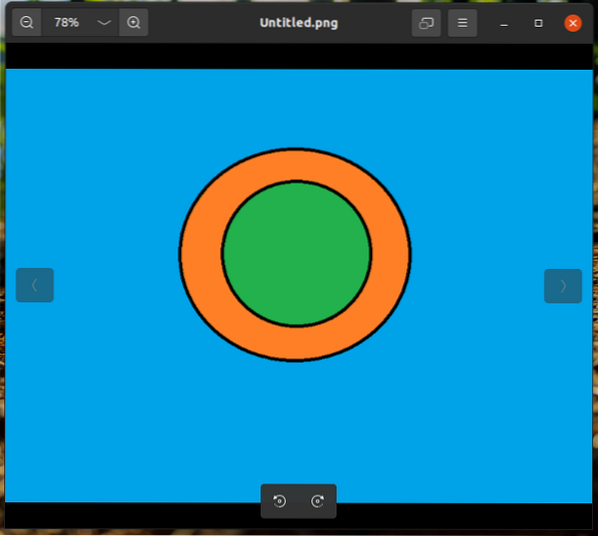
Ielādējiet attēlu GIMP.
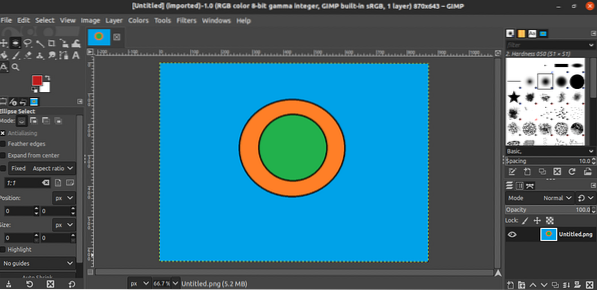
Pēc tam pievienojiet alfa kanālu. Lai pievienotu šo kanālu, dodieties uz Slānis >> Caurspīdīgums >> Pievienot alfa kanālu.
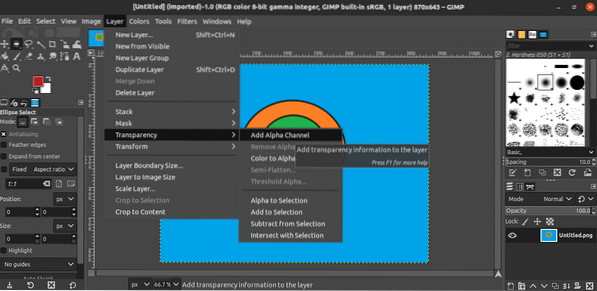
Izmaiņām jābūt redzamām zem Slānis cilni.
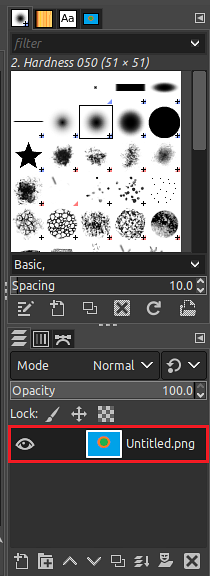
Ir pienācis laiks izvēlēties fonu. GIMP piedāvā divus rīkus fona atlasei: Krāsa rīks un Neskaidrs Atlasiet rīks. Šajā metodē mēs atlasīsim Krāsa rīku no kreisās sānjoslas. Alternatīvi, jūs varat izmantot Shift + O īsinājumtaustiņš, lai atvērtu šo rīku.
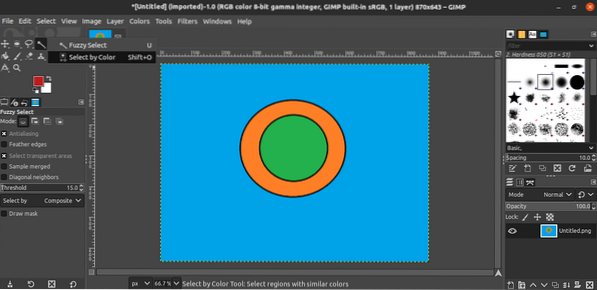
Tagad noklikšķiniet uz fona. GIMP atzīmēs visu fonu, kas atbilst izvēlētajai krāsai. Šī atlase tiks izcelta.
Kad fons ir izcelts, ir pienācis laiks to izdzēst. Lai izdzēstu atlasīto apgabalu, dodieties uz Rediģēt >> Notīrīt. Varat arī izmantot īsinājumtaustiņu Dzēst.
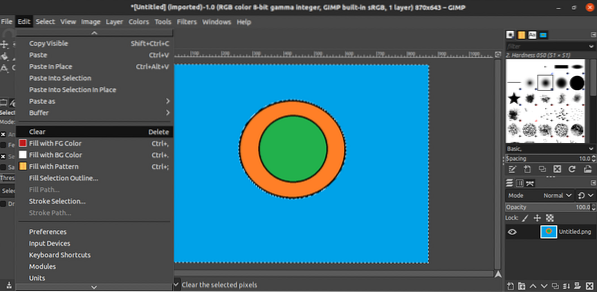
Un, voilà! Fons ir veiksmīgi noņemts! Pabeidziet procesu, noņemot atzīmi no atlasītā apgabala. Iet uz Atlasiet >> Nav. Varat arī nospiest Ctrl + Shift + A īsinājumtaustiņš.
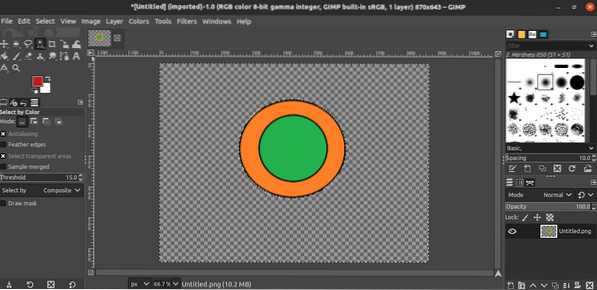
Daudzkrāsaina fona noņemšana
Iepriekšējā posmā mērķa attēls bija vienkāršs ģeometriskais dizains ar plakanu krāsu fonu. Kas būtu, ja fons būtu kaut kas sarežģītāks? Piemēram, uzņemot selfiju, fons nav plakana krāsa. Fona noņemšana šādā attēlā nedarbotos ar iepriekšējo metodi.
Principā fona noņemšanas uzdevums būs vienāds. Jūs identificēsit attēla apgabalu, kuru vēlaties saglabāt, atlasīsit noņemamo apgabalu un noņemsiet fonu, to izdzēšot. Šajā sadaļā atlases rīki tomēr atšķirsies.
Ielādējiet mērķa attēlu GIMP. Tāpat kā iepriekšējā piemērā, es demonstrācijai izmantošu to pašu vienkāršo, ko izveidoju.
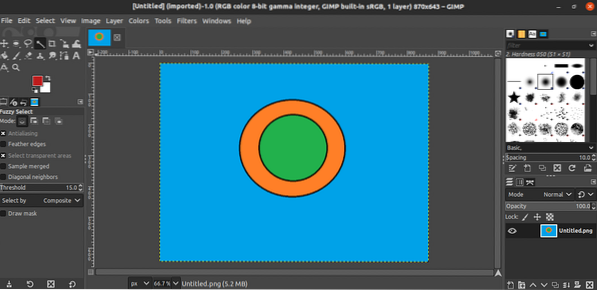
Pievienojiet attēlam alfa kanālu.
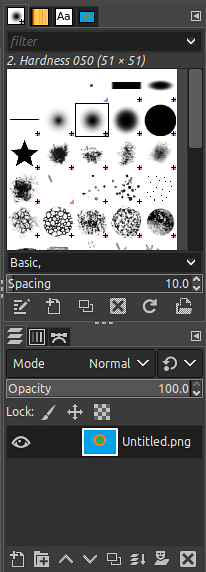
Mēs izmantosim Ceļš rīks, lai izvēlētos saglabājamo apgabalu. Izmantojot šo rīku, jūs varat ieskicēt attēla daļu, kas paliks neskarta. Lietojot šo rīku, noklikšķiniet uz attēla un velciet kursoru, lai iezīmētu saglabājamo attēlu. Noklikšķinātais punkts ir atzīmēts ar punktu, un visi ģenerētie punkti ir savienoti, lai atzīmētu apgabalu. Tāpēc marķējums var būt vai nebūt tik gluds, kā paredzēts. Jo vairāk virsotņu tiks izmantots, jo vienmērīgāks būs marķējums.
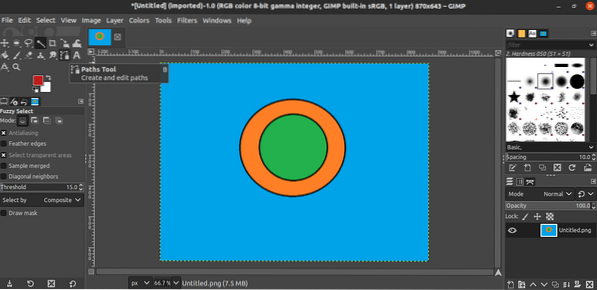
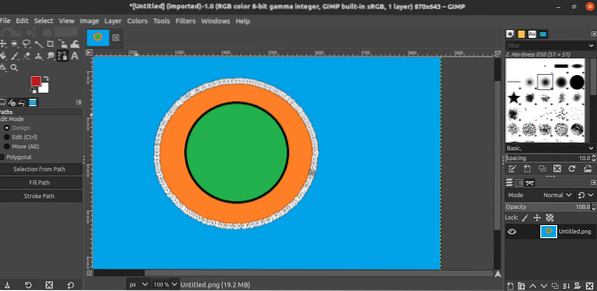
Kad esat pabeidzis atzīmēt attēlu, nospiediet Enter lai beigtu marķēšanas procesu, tiks atlasīts viss objekts.
Mēs esam izvēlējušies daļu, kuru vēlamies paturēt, un tagad mums tā ir jāapgriež otrādi. Tādā veidā GIMP atlasīs visas atlikušās daļas, kuras izdzēst. Šajā gadījumā izdzēstā daļa būs fons. Lai apgrieztu atlasīto daļu, dodieties uz Atlasiet >> Apgriezt. Alternatīvi izmantojiet Ctrl + I īsinājumtaustiņš.
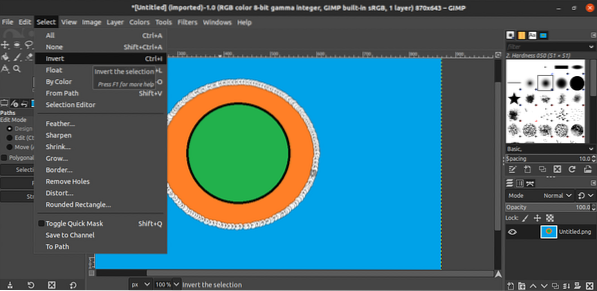
Tagad mēs vienkārši noņemsim atlases saturu. Iet uz Rediģēt >> Notīrīt. Alternatīvi izmantojiet Dzēst īsinājumtaustiņš.
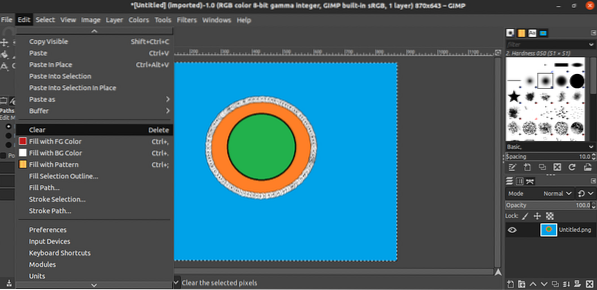
Voilà! Fons tagad ir veiksmīgi noņemts!
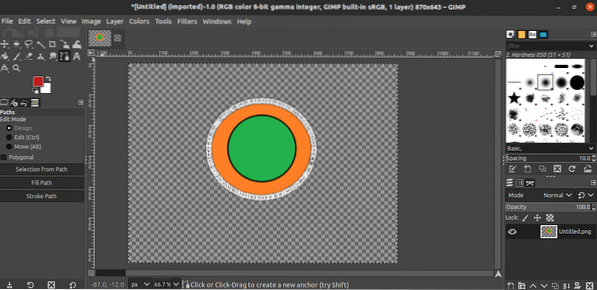
Attēla saglabāšana
Kad attēla fons ir noņemts, ir pienācis laiks saglabāt caurspīdīgo attēlu. Lai eksportētu caurspīdīgo attēlu kā citu attēlu, dodieties uz Fails >> Eksportēt kā. Alternatīvi izmantojiet Shift + Ctrl + E īsinājumtaustiņš.
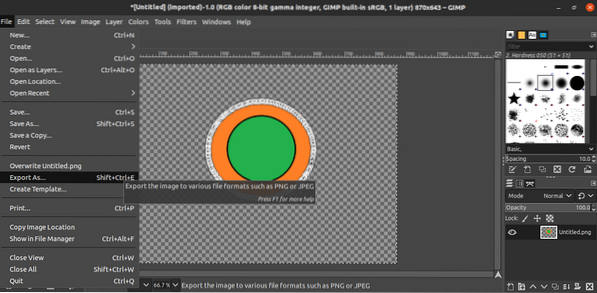
Kas attiecas uz faila tipu, mainiet faila nosaukuma paplašinājumu (GIMP automātiski pārveido un saglabā formātā).
Pēdējās domas
Attēla fona noņemšana var būt vienkāršs uzdevums, izmantojot GIMP. Šajā procesā iesaistīto rīku apguve neaizņem daudz laika. Vienīgais jautājums ir laiks, kas nepieciešams, lai izklāstītu savu izvēli. Jebkura augstas kvalitātes fona noņemšana, it īpaši ar sarežģītu fonu, prasīs diezgan daudz laika.
GIMP nav jūsu ievārījums? Neuztraucieties. Photoshop ir daudz lieliskākas alternatīvas, kuras varat palaist Linux. Pārbaudiet labākās Photoshop alternatīvas operētājsistēmā Linux šeit.
Laimīgu skaitļošanu!
 Phenquestions
Phenquestions


